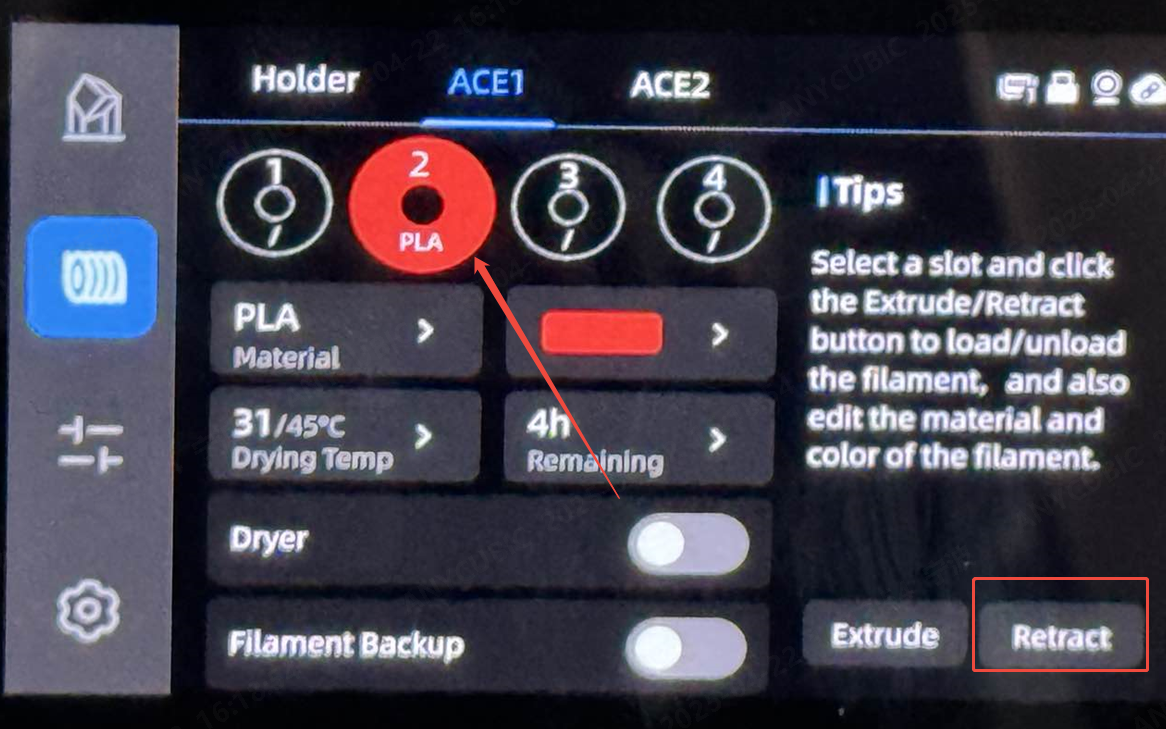Hướng dẫn tải vật liệu & cấu hình ACE Pro
ACE Pro là hệ thống cấp liệu thông minh giúp máy in tự động nhận dạng và quản lý vật liệu in. Dưới đây là các bước kết nối, nạp vật liệu, và cấu hình ACE Pro.
🚀 Tóm tắt nhanh
✅ Kết nối đúng cổng tín hiệu (4pin vào máy in, 6pin vào ACE Pro).
✅ Kiểm tra vật liệu trước khi nạp để tránh lỗi.
✅ Cấu hình màu & loại vật liệu nếu không có chip RFID.
✅ Sử dụng ACE Pro để quản lý nạp và loại bỏ vật liệu tự động.
Bước 1: Kết nối ACE Pro với máy in
- Xem video mở hộp để làm theo hướng dẫn kết nối ACE Pro.
Video 1: Mở hộp máy Anycubic Kobra S1 Combo
-
Lưu ý cổng tín hiệu:
- Cổng 4pin nối với máy in.
- Cổng 6pin nối với ACE Pro.
-
Kiểm tra kết nối sau khi bật máy in:
- Nếu ACE Pro kết nối thành công, biểu tượng trên màn hình điều khiển sẽ hiển thị.
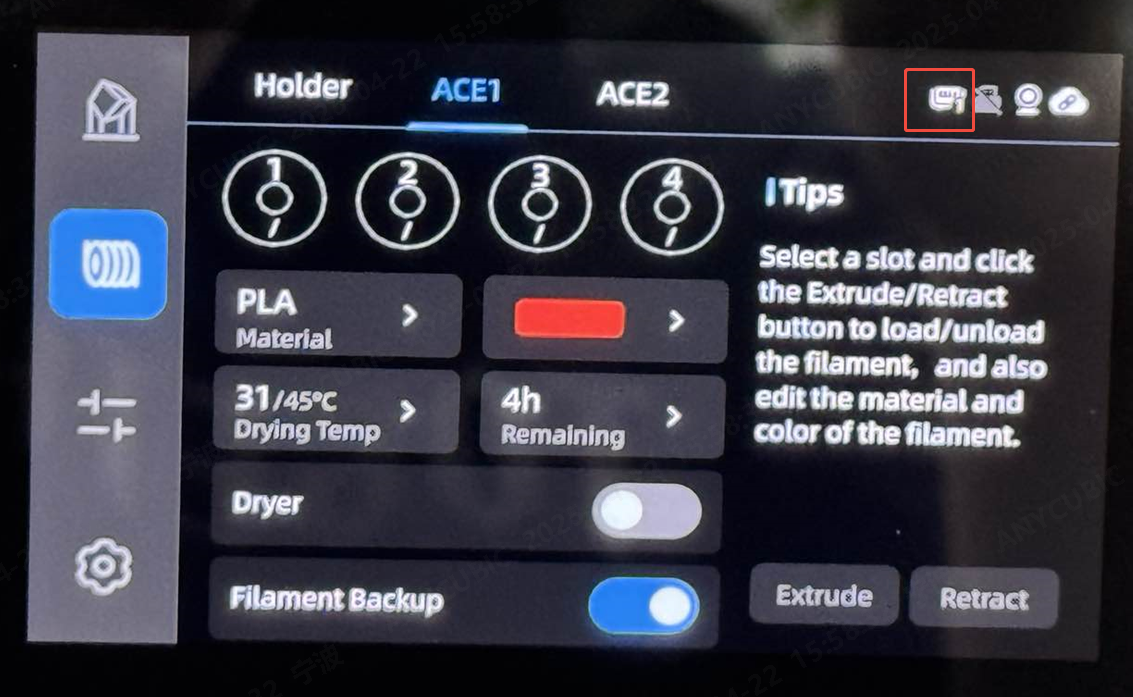
- Nếu ACE Pro kết nối thành công, biểu tượng trên màn hình điều khiển sẽ hiển thị.
Bước 2: Quá trình nạp vật liệu vào ACE Pro
-
Mở nắp ACE Pro và đặt cuộn vật liệu vào rãnh.
-
Kiểm tra vật liệu trước khi nạp:
- Nếu bị cong hoặc rối, hãy cắt bỏ phần cong trước khi nạp.
-
Cảm giác kéo nhẹ:
- Khi đặt vật liệu vào, cảm nhận lực kéo nhẹ, sau đó buông tay, ACE Pro sẽ tự động nạp.
- Chỉ đặt từng cuộn một để ACE Pro nhận dạng đúng vật liệu.
Bước 3: Cấu hình vật liệu trong ACE Pro
-
Trước khi nạp vật liệu, ACE Pro sẽ không hiển thị thông tin tiêu hao.
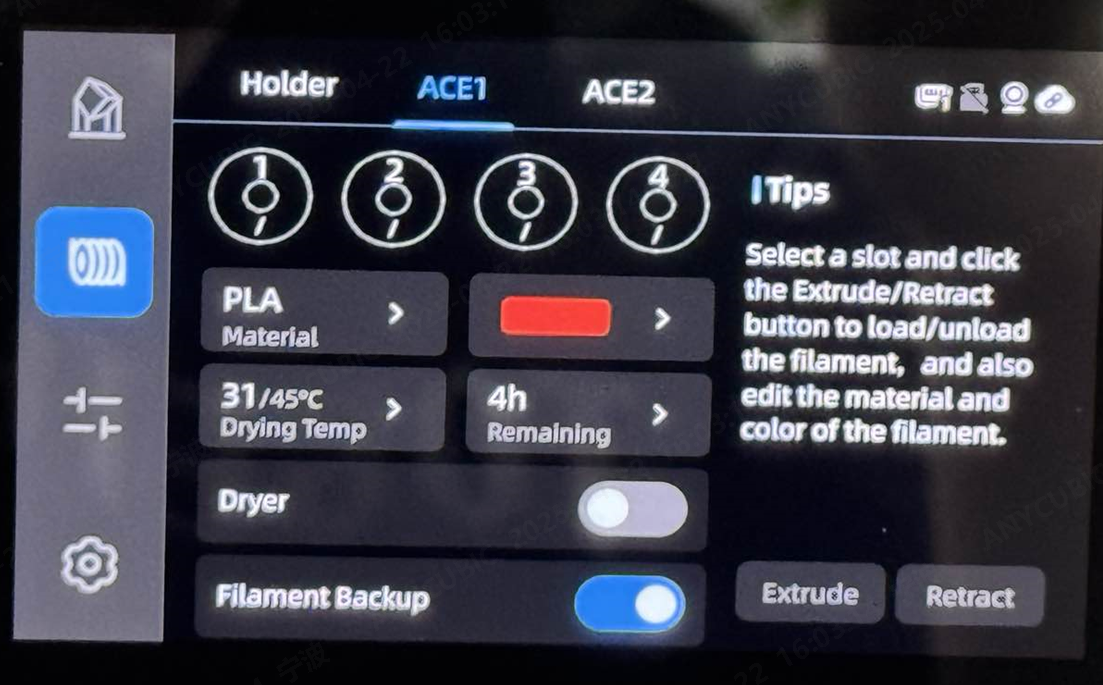
-
Khi nạp vật liệu, ACE Pro sẽ tự động nhận dạng nếu có chip RFID.
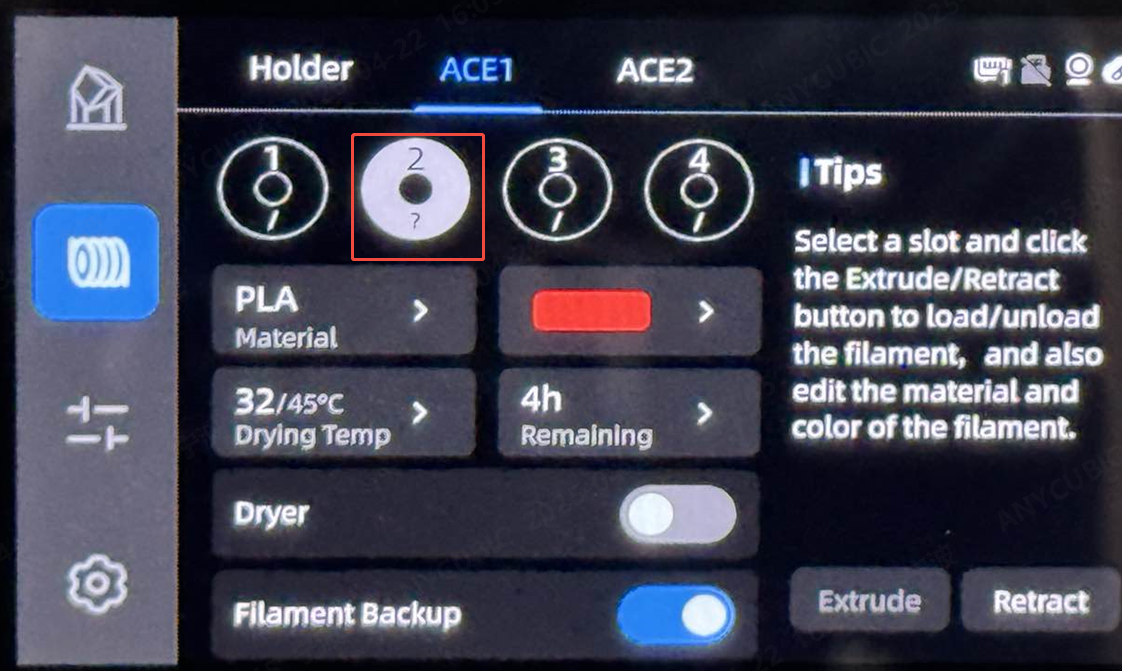
-
Nếu không có chip RFID, cần chọn loại và màu vật liệu thủ công:
-
Nhấn vào biểu tượng 1 để chọn màu vật liệu.
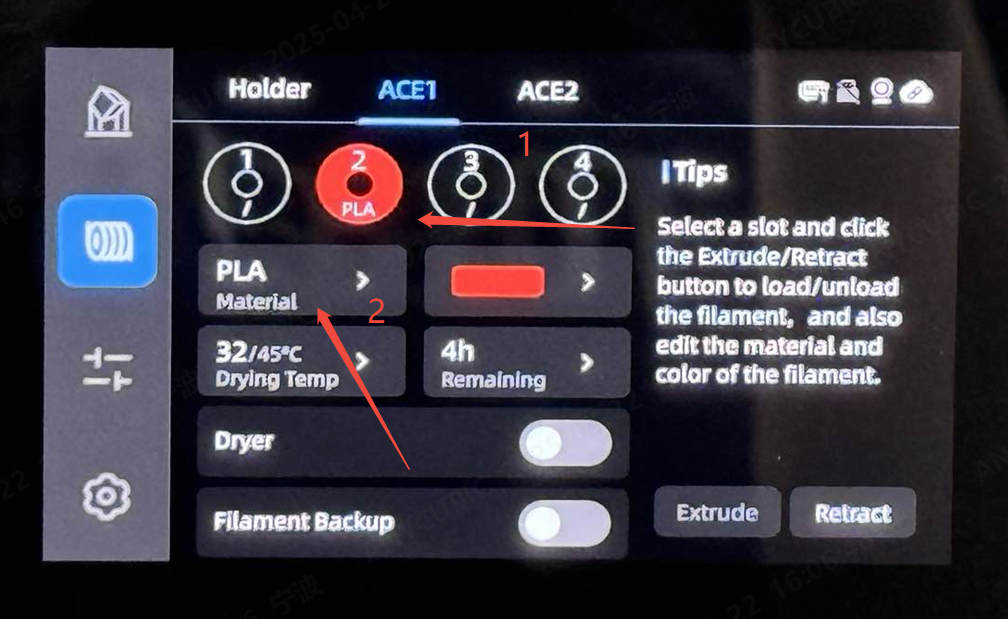
-
Nhấn vào biểu tượng 2 để chọn loại vật liệu.
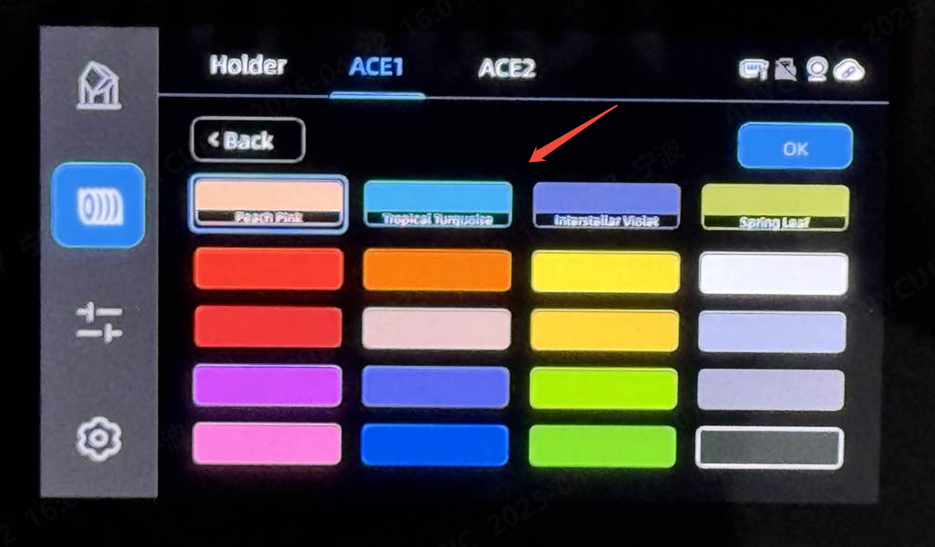
-
Phần mềm slicing trên máy tính sẽ hiển thị màu & loại vật liệu phù hợp.
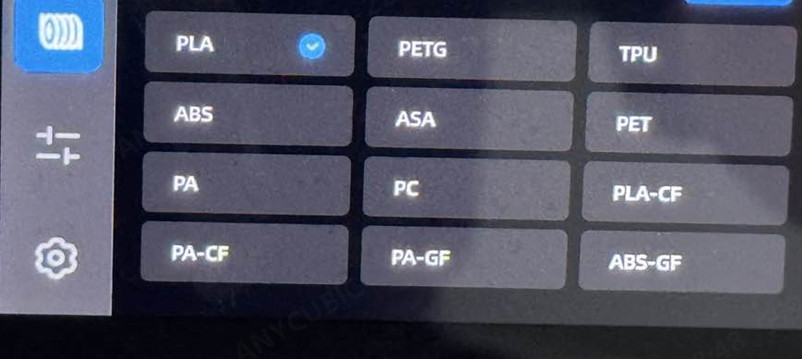
-
Khởi động in từ xa và chọn cổng nạp cần in.
-
Bước 4: Quy trình loại bỏ vật liệu từ ACE Pro
- Chọn cổng cấp vật liệu bạn muốn loại bỏ.
- Nhấn "Loại bỏ" (Retract) và đợi quá trình hoàn tất.
- Kéo vật liệu ra và thay thế bằng cuộn mới nếu cần.